Garmin GPSMAP 495: СТРАНИЦЫ И ФУНКЦИИ В МОРСКОМ
СТРАНИЦЫ И ФУНКЦИИ В МОРСКОМ: Garmin GPSMAP 495
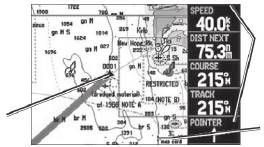
возврата к точке МОВ используйте любую из навигационных
В морском режиме по умолчанию в правой части экрана по-
страниц. Точка МОВ будет сохранена в списке путевых точек,
казано 5 полей данных, настраиваемых пользователем. Также
и Вы можете применять к ней те же операции, что и к обыч-
Вы можете настроить индикацию дополнительных полей
ным путевым точкам.
данных или выбрать режим полноформатной карты без полей
данных.
Поля
СТРАНИЦЫ И ФУНКЦИИ В МОРСКОМ
данных
РЕЖИМЕ
Морской режим работает аналогично авиационному режиму,
и при этом имеет много общих черт и функций с автомо-
Текущее место-
Масштаб
бильным режимом. Более подробную информацию см. в
положение
карты
соответствующих разделах, посвященных авиационному и
Рис.: Страница карты
автомобильному режиму.
Страница карты
Для изменения масштаба карты используйте кнопки IN и OUT.
В автомобильном и морском режиме маркер местоположе-
Некоторые объекты появляются на карте только при достиже-
ния, который отображает на странице карты Ваши переме-
нии определенного уровня масштаба.
щения, имеет форму треугольника. После включения прибор
GPSMAP 495 всегда находится в режиме местоположения, и
• Нажмите на кнопку ENTER для быстрой разгрузки карты
последнее известное местоположение совмещено с центром
(удаления нежелательных объектов).
карты. При нажатии кнопки ROCKER устройство переключа-
• Нажмите на кнопку MENU для вызова меню опций страницы
ется в режим прокрутки. В этом режиме карта перемещается
карты.
таким образом, чтобы курсор карты (белая стрелка) всегда
• С помощью меню опций можно включать и выключать инди-
находился в видимой области экрана.
кацию линии направления.
108 GPS MAP 495 Руководство пользователя

• Используйте кнопку ROCKER для измерения расстояния
назначения (азимут) относительно курса обозначается с по-
между двумя объектами на карте.
мощью стрелки в центре кольца компаса и малого индикато-
• Вы можете изменить вид страницы карты и информацию,
ра с внешней стороны кольца компаса.
показанную в полях данных.
Кольцо компаса и индикаторы азимута работают независимо,
Страница компаса
чтобы Вы могли увидеть направление движения и направле-
Во время активной навигации страница компаса направит
ние пункта назначения. Если стрелка направлена вверх, то
Вас к пункту назначения, используя графический компас и
Вы движетесь прямо к пункту назначения. Если же стрелка
стрелку азимута. Если стрелка направлена вверх, то Вы дви-
направлена в другую сторону, то Вам следует повернуться в
жетесь прямо к пункту назначения.
сторону стрелки, чтобы она стала показывать вверх, и про-
должать двигаться в этом направлении.
Вращающееся
Малый
кольцо компаса
индикатор
ПРИМЕЧАНИЕ: Чтобы компас показывал точное
значение Вашего направления движения, Вы должны
перемещаться.
Стрелка
Поля данных
компаса
В правой части страницы компаса показаны настраиваемые
пользователем поля данных с дополнительной информацией,
Страница компаса в морском режиме
представленной во время активной навигации.
В средней части страницы представлено вращающееся коль-
Опции страницы компаса
цо компаса, которое во время движения отражает Ваш курс
Меню опций страницы компаса позволяет выполнить на-
относительно земли. Ваш текущий курс относительно земли
стройку страницы компаса. Как и на странице карты, на
показан в верхней части кольца компаса. Направление пункта
странице компаса в правой части экрана показаны настраи-
GPS MAP 495 Руководство пользователя 109
ваемые пользователем поля данных. Находясь на странице
Для вызова морского таймера:
компаса, нажмите кнопку MENU для вызова меню опций.
1. Несколько раз нажмите на кнопку PAGE для вызова страни-
цы компаса.
Show Course Pointer/ Show Compass (показать указатель
2. Нажмите кнопку MENU.
курса/ показать компас) – выбор индикации указателя курса,
3. С помощью кнопки ROCKER выделите опцию Set Up Page
который позволяет определить, как далеко Вы отклонились от
Layout (настройка вида страницы) и нажмите на кнопку
курса и как попасть обратно на курс, или индикации стрелки
ENTER.
компаса. Указатель курса также называют CDI (индикатор
4. Выделите опцию 2 Columns With Timer (2 колонки с тай-
отклонения от курса).
мером) и нажмите на кнопку ENTER. В нижнем правом углу
экрана появится морской таймер.
Show /Hide Bug Indicator (включить/отключить индика-
тор рулевого курса) – включение/ отключение индикатора
Для использования морского таймера:
рулевого курса (маленький малиновый индикатор на кольце
1. Нажимая на верхнюю или нижнюю часть кнопки ROCKER,
компаса).
выберите время, которое Вы хотите отсчитывать. По умол-
чанию будет использоваться период 5 минут.
Использование морского таймера
2. Нажмите на кнопку ENTER для запуска таймера. Во время
Морской таймер, специально разработанный для парусных
отсчета Вы можете использовать кнопку ROCKER для бы-
гонок, позволяет Вам прибавлять или вычитать определенные
строго выбора другого периода времени.
интервалы времени. В устройстве предусмотрен стандарт-
3. Для остановки таймера нажмите на кнопку ENTER.
ный 5-минутный вычитающий таймер (предупреждение перед
началом гонок), 4-минутный вычитающий таймер (период
подготовки перед гонками) и последний вычитающий таймер
на 1 минуту. Для использования морского таймера Вы долж-
ны изменить расположение страницы компаса.
110 GPS MAP 495 Руководство пользователя

мальное время 60:00 (минуты:секунды). После окончания
нажмите кнопку ENTER.
DSC
Страница DSC позволяет контролировать и настраивать
функции цифрового селективного вызова (DSC - Digital
Selective Calling) прибора GPSMAP 495.
Морской таймер на странице компаса.
Как упоминалось выше, по умолчанию таймер настроен на
Цифровой селективный вызов (DSC) использует технологию
5 минут. Для изменения периода времени и режима работы
морской радиосвязи VHF и глобальной системы местоопреде-
таймера откройте главное меню и выберите закладку “Timers
ления (GPS) для передачи и приема информации о местополо-
Setup” (настройка таймеров).
жении. Картплоттер повторяет свойства вызова, принятые от
рации VHF. Для индикации местоположения и выдачи звуко-
Для настройки морского таймера:
вых/визуальных сигналов бедствия или отчетов о местополо-
1. Дважды нажмите кнопку MENU для вызова главного меню.
жения устройству GPSMAP 495 требуется входной сигнал от
2. Нажав на нижнюю часть кнопки ROCKER, выберите за-
рации VHF с функцией DSC. При этом рации VHF для передачи
кладку Setup (настройка). Затем выберите справа закладку
координат местоположения в сигнале бедствия или отчете о
Timers (таймеры).
местоположении требуется ввод данных от GPS-приемника.
3. Выделите опцию Stop (стоп) рядом с заголовком Marine
(морской таймер) и нажмите кнопку ENTER для изменения
Сигнал бедствия DSC позволяет судну, терпящему бедствие,
режима работы таймера. Выделив нужный режим работы,
передать необходимую информацию за один сеанс связи
нажмите кнопку ENTER.
без участия голосового сообщения. Когда находящийся по-
4. Выделите поле времени, нажмите на кнопку ENTER и
близости приемник получает сигнал DSC, устройство выдает
введите новое время с помощью кнопки ROCKER. Макси-
предупреждающий сигнал и выдает координаты отправителя.
GPS MAP 495 Руководство пользователя 111
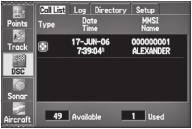
Спасатели могут начать навигацию к местоположению бед-
Сигнал бедствия DSC
ствия или направить вызов в службу береговой охраны. После
Когда устройство GPSMAP 495 принимает сигнал бедствия
приема вызова службой береговой охраны спасатели могут
от подключенной рации VHF с функцией DSC, на экране
получить мгновенный доступ к информации отправителя (тип
прибора появляется окно с соответствующим сообщением,
судна и т.д.) в своей базе данных.
и устройство выдаст звуковой сигнал. Сигналы бедствия ото-
бражаются в списке вызовов DSC и в журнале; эти сигналы
Передача отчета о местоположении DSC позволяет морякам
помечаются символом в бело-синюю клеточку.
обмениваться координатами своих судов в неаварийном
режиме. При приеме местоположения DSC пользователи
Вы можете также ввести имя вызывающей стороны, если оно
могут создать на этом месте путевую точку или просмотреть
Вам известно. В этом случае имя заменит собой номер MMSI.
принятое местоположение на электронной карте.
При приеме судном вызова DSC можно сохранить полу-
Данные местоположения DSC
ченные координаты и начать навигацию Go To к данному
Процесс передачи данных местоположения аналогичен
местоположению. Таким образом, DSC позволяет экономить
передаче сигнала бедствия. При приеме данных местополо-
время, что особенно ценно в аварийных ситуациях. Для воз-
жения звуковая сигнализация не срабатывает. Информация о
можности использования DSC пользователь должен зареги-
местоположении передается только конкретному приемнику,
стрировать свою рацию VHF в Федеральной комиссии связи
а не всем пользователям DSC. При этом на экране будет по-
(FCC) и получить морской идентификационный номер MMSI.
казан символ в виде корабля.
Прием вызовов DSC
Каждый раз при приеме сигнала бедствия или данных ме-
стоположения на экране появляется страница оповещения
(Notification), и вызов заносится в список вызовов (DSC Call
Страница DSC
List) и в журнал (Log). На странице оповещения содержится
112 GPS MAP 495 Руководство пользователя
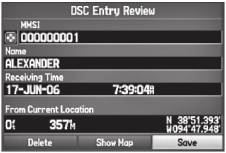
информация о вызове: тип вызова (сигнал бедствия или от-
2. Выделите запись, которую Вы хотите просмотреть.
чет о местоположении), номер MMSI вызывающей стороны,
3. Нажмите на кнопку ENTER для вызова страницы просмотра
определяемое пользователем имя, время и дата вызова,
записи DSC.
расстояние и азимут от текущего местоположения и коорди-
наты вызывающей стороны. Чтобы просмотреть положение
вызывающей стороны на карте, выберите экранную кнопку
Show Map (просмотр карты). Для создания путевой точки в
местоположении вызывающей стороны, выберите кнопку
Create Wpt (создать путевую точку). Чтобы закрыть страницу
оповещения, нажмите кнопку QUIT.
Страница просмотра записи DSC
После того, как сигнал бедствия или отчет о местоположе-
нии будут записаны в списке вызовов и в журнале, страница
оповещения будет сохранена. Для просмотра какой-либо
Список вызовов DSC
позиции списка вызовов DSC или журнала выделите инте-
В списке вызовов DSC (DSC Call List) содержится 50 послед-
ресующую Вас позицию и нажмите кнопку ENTER. Появится
них вызовов, которые принимаются автоматически. В список
страница просмотра записи DSC (DSC Entry Review). Она
заносится самый последний вызов, поступивший от судна.
аналогична странице оповещения с одним исключением – по-
При приеме второго вызова от того же судна этот вызов будет
зиция может быть удалена.
записан в список на место первого вызова. Для получения
доступа к функциям сортировки списка и удаления записей
Для просмотра записи вызова или журнала:
нажмите на кнопку MENU.
1. С помощью закладки DSC откройте список вызовов (Call
List) или регистрационный журнал (DSC Log).
GPS MAP 495 Руководство пользователя 113
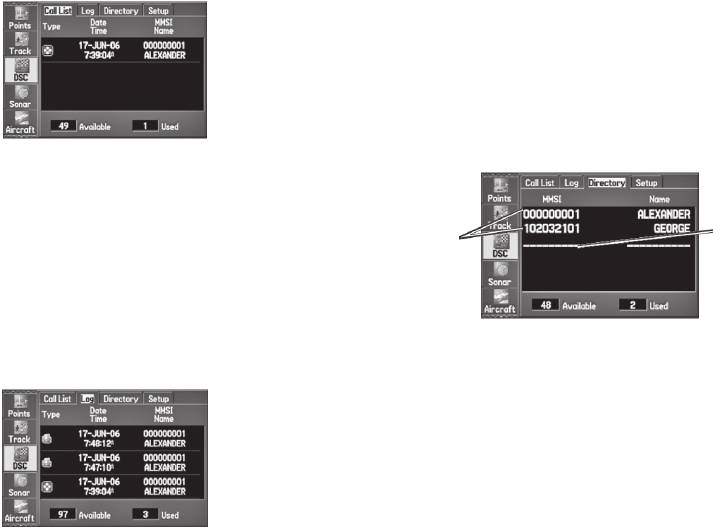
Директория DSC
Позиция “DSC Directory” работает аналогично телефонной
книге. С помощью этой позиции пользователь может за-
писать данные до 50 «абонентов». Нажмите на кнопку MENU,
находясь на этой странице, для получения доступа к опциям
New Item (новая запись), Delete (удалить) или Delete All (уда-
лить все).
Список вызовов DSC
Записи дирек-
Регистрационный журнал DSC
Пустая запись.
тории DSC.
Нажмите
При приеме вызовов DSC они автоматически заносятся в
Нажмите на
на кнопку
кнопку ENTER
регистрационный журнал (Log). Самый последний вызов за-
ENTER, чтобы
для вызова
добавить в
нимает первую строку журнала. В устройстве может хранить-
страницы
директорию
просмотра
ся информация о 100 вызовах. После приема 101-го вызова
новую запись.
записи.
самый старый файл будет удален при приеме нового вызова.
Рис.: Список «Директория DSC»
Для сортировки списка и удаления записей нажмите кнопку
MENU.
Для добавления новой записи:
1. Находясь в главном меню, выберите позицию DSC
Directory (директория DSC).
2. С помощью кнопки ROCKER выделите первую пустую стро-
ку в списке директории и нажмите на кнопку ENTER.
ИЛИ
Нажмите на кнопку MENU, выделите опцию New Item (но-
Регистрационный журнал DSC
вая запись) и нажмите на кнопку ENTER.
114 GPS MAP 495 Руководство пользователя
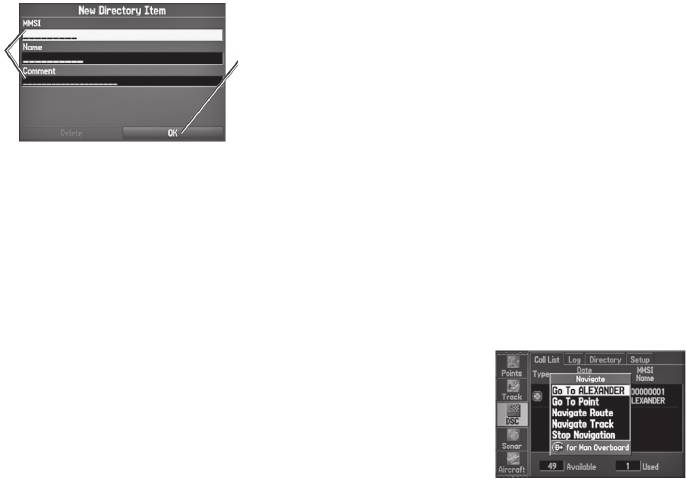
3. Введите номер MMSI, имя и комментарии.
Навигация к точке отправления отчета о место-
4. После окончания ввода выделите ОК и нажмите на кнопку
положении или сигнала бедствия
ENTER.
После приема отчета о местоположении или сигнала бед-
ствия Вы может быстро начать навигацию к точке отправле-
Введите в эти
Выделите
ния вызова.
поля номер
поле ОК и
MMSI, имя и ком-
нажмите на
ментарий (если
кнопку ENTER
Для навигации к точке отправления отчета о местоположе-
нужно).
для сохране-
ния записи
нии или сигнала бедствия с помощью кнопки DIRECT TO:
директории.
1. Нажмите кнопку DIRECT TO.
2. Выделив поле Go To (MMSI/Name), нажмите кнопку ENTER.
Страница новой записи директории.
Для навигации к точке отправления отчета о местополо-
После создания новой записи директории новое имя будет
жении или сигнала бедствия с помощью списка вызовов
привязано к определенному номеру MMSI. Если Вы верне-
или журнала:
тесь на страницу журнала, то новое имя появится вместе с
1. Выделите вызов в списке вызовов (Call List) или журнале
соответствующим номером MMSI.
(Log) и нажмите кнопку DIRECT TO.
2. Выделив опцию Go To (MMSI/Name) или (DSC), нажмите
Кроме того, Вы можете ввести имя с помощью страницы
кнопку ENTER.
просмотра записи, страницы сигнала бедствия DSC или
страницы данных местоположения DSC. Имя и номер MMSI
передаются другим приборам Garmin GPS. Пользователям
DSC не-Garmin посылаются только номера MMSI.
Навигация
к вызову DSC
GPS MAP 495 Руководство пользователя 115





